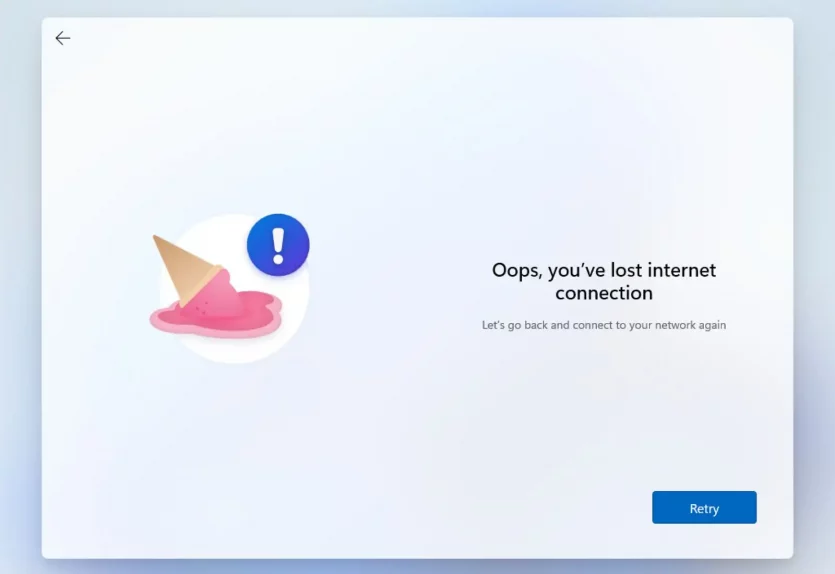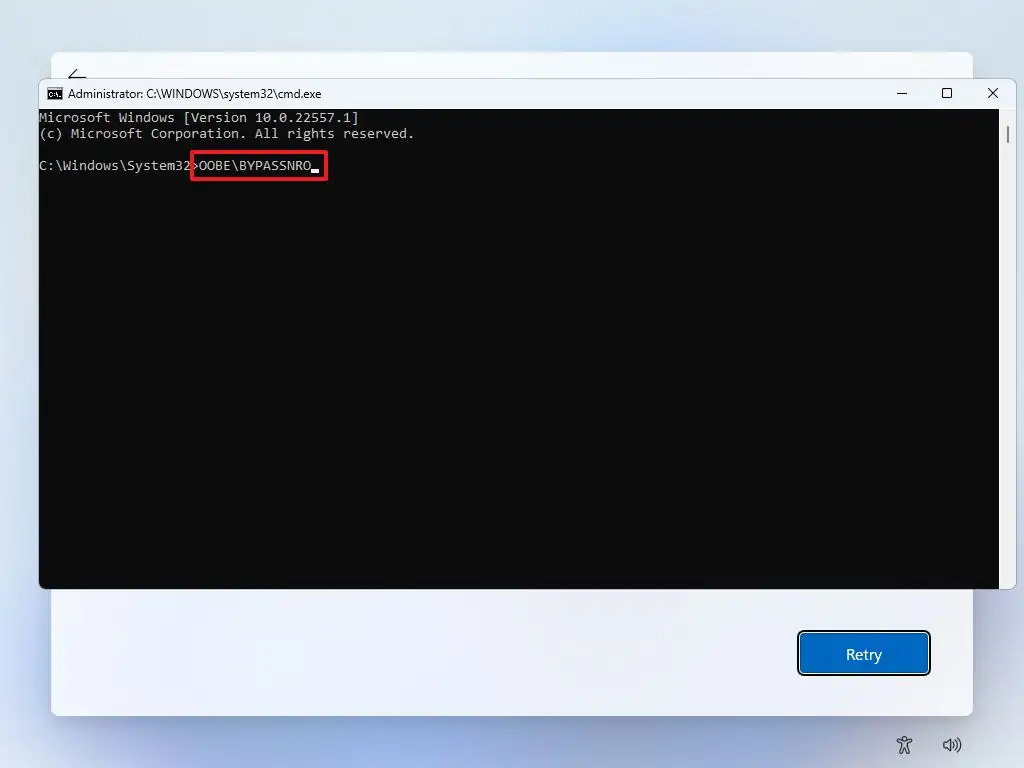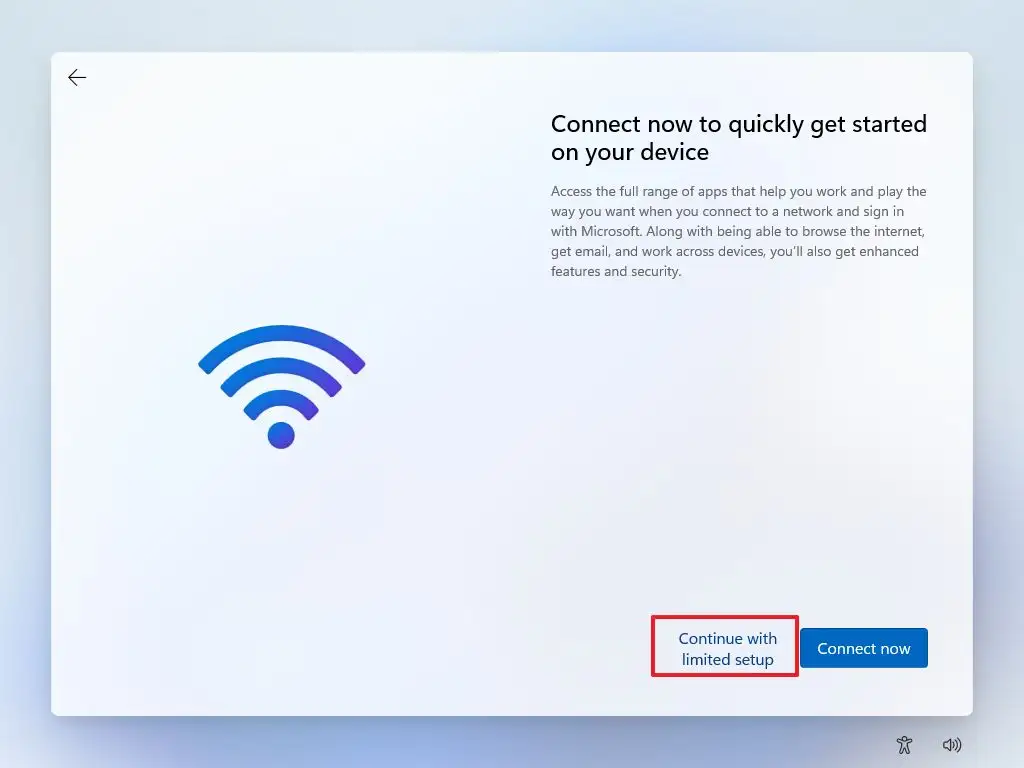Microsoft sekarang mewajibkan koneksi internet yang stabil untuk menginstal Windows 11 Home dan Pro di komputer maupun laptop. Persyaratan tersebut menjadi wajib setelah Windows 11 build 22557 dirilis.
Hal ini membuat kita tidak bisa menginstal Windows 11 di tempat yang tidak terdapat koneksi internet, misalnya di desa yang belum terjangkau internet. Apabila dipaksakan, maka ditengah proses instal akan muncul pesan error berikut ini:
You will need an Internet connection to continue setting up your device. Once connected, you will get the latest features and security updates.
Dan jika saat menginstal tiba-tiba koneksi internet Anda terputus, maka Windows 11 akan menampilkan pesan berikut ini disertai dengan tombol “Retry”.
Oops, you’ve lost internet connection
Let’s go back and connect to your network again
Menekan tombol “Retry” akan menampilkan layar dimana Anda harus memilih kartu jaringan yang terdapat koneksi internet.
Perubahan baru ini cukup mengkhawatirkan mengingat banyak pengguna Windows yang tidak memiliki koneksi internet. Perubahan ini juga membuat kita wajib menginstal driver terbaru (meskipun driver tersebut bermasalah) saat proses instal selesai. Akun Microsoft-pun menjadi kewajiban saat instal Windows 11 berkat adanya perubahan baru tersebut.
Tulisan kali akan membahas cara bypass koneksi internet saat instal Windows 11, sehingga kita tidak membutuhkan akun Microsoft dan tidak perlu instal update terbaru saat proses instal selesai. Selain menggunakan cara di bawah ini, Anda juga bisa menginstal Windows 11/10 versi lama untuk menghindari kebutuhan koneksi internet.
Instal Windows 11 offline tanpa koneksi internet
Langkah 1: Saat diminta untuk menyambung ke internet untuk menyelesaikan proses instal, tekan tombol Shift + F10 untuk membuka Command Prompt.
Langkah 2: Ketik perintah
OOBE/BYPASSNRO
lalu tekan Enter.
Langkah 3: Komputer Anda akan restart setelah mengeksekusi perintah di atas. Selanjutnya Windows 11 akan masuk kembali ke layar sebelumnya untuk menyambung ke internet, tetapi kali ini link untuk instal Windows 11 tanpa koneksi internet akan muncul.
Langkah 4: Klik link “I don’t have Internet” & “Continue with limited setup.” secara berurutan.
Langkah 5: Terakhir, ikuti instruksi yang muncul di layar untuk melanjutkan proses instal Windows 11 offline tanpa koneksi internet.
Mudah bukan? Oh ya, untuk saat ini mungkin cara di atas masih bisa digunakan, tetapi Microsoft bisa sewaktu-waktu menonaktifkan sehingga kita perlu mencari cara baru lagi.
Langkah yang AplikasiPC sebutkan di atas merupakan cara unofficial alias tidak resmi dan tidak direkomendasikan oleh Microsoft. Instal Windows 11 yang diwajibkan memiliki koneksi internet masih dalam pengembangan dan mungkin tahun depan baru diaplikasikan ke versi stable.